複数の画像を重ね合わせて撮影する(多重露出撮影)
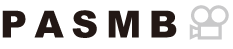
撮影した画像にもう一度撮影した画像を重ねて1つの画像に合成します。カードに保存されている画像を表示して重ねて撮影することもできます。
合成した画像は、撮影した画像の画質モードと同じ設定で保存されます。保存されている画像を表示して合成できるのは、RAWで記録されている画像のみです。
- [K画質モード]をRAWの設定で撮影すると、[再生画+多重]を繰り返し使うことで、3コマ以上の撮影画像を合成することもできます。
メニュー
- MENU U b U 1. コンピュテーショナル撮影 U 多重露出撮影
多重露出撮影を行う
FGボタンで[多重露出撮影]を選択し、OKボタンを押します。
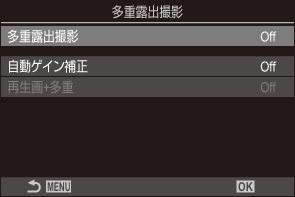
多重露出撮影設定画面
FGボタンで[On]を選択し、OKボタンを押します。
Off 通常の撮影をします。 On 2コマの多重露出撮影をします。 - 多重露出撮影設定画面に戻ります。
多重露出撮影の各項目を設定する
各項目を設定します。
- FGで項目を選択しOKボタンを押すと、設定メニューが表示されます。
- 設定後、OKボタンを押すと多重露出撮影設定画面に戻ります。
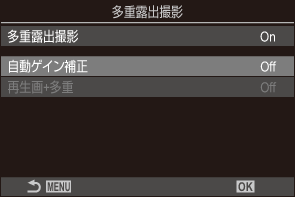
自動ゲイン補正 [Off]:各コマの明るさのまま合成します。
[On]:合成する各コマの明るさを1/2にして合成します。
再生画+多重 [Off]:2コマ続けて撮影した画像を合成します。
[On]:カードに保存されているRAW画像と多重露出撮影します。
- [再生画+多重]を設定するには[多重露出撮影]を[On]に設定してください。
撮影する
多重露出撮影設定画面でMENUボタンを押して、撮影画面を表示します。
- モニターにRが表示されます。

撮影します。
- 1コマ目を撮影したときは、撮影画面に合成する画像が半透過で表示されます。
- 1コマ目を撮影するとRが緑で表示されます。
- 通常の多重露出撮影では、2コマ目を撮影すると画像が合成されます。
- Dボタンを押すと再度1コマ目の撮影ができます。
- 終了するときは、MENUボタンかqボタンを押します。
- 多重露出撮影を終了するとモニターのRが消えます。
[再生画+多重]を設定したときは
[再生画+多重]を[On]に設定すると画像一覧が表示されます。
FGHIボタンで画像を選択し、OKボタンを押します。
- 選択できる画像はRAW画像のみです。
MENUボタンを押して、メニューを終了します。
- モニターにRが表示されます。
- 選択した画像がモニターに半透過で表示されます。
撮影します。
- 同じ再生画像を使って繰り返し多重露出撮影ができます。
- 多重露出撮影を設定すると、スリープモードには入りません。
- 他のカメラで撮影された画像を使った合成はできません。
- ハイレゾショットのRAW画像は使用できません。
- [再生画+多重]を[On]に設定し、RAW形式の画像を選択するときに表示される画像は、撮影時の設定で現像されたものです。
- 撮影に関する設定は、多重露出撮影を解除してから行ってください。一部設定できない機能があります。
次の場合は1枚目以降の多重露出が自動的に解除されます。
- 電源をオフにする/qボタンを押す/MENUボタンを押す/撮影モードを変更する/電池残量がなくなる/各コネクタへのケーブルの挿入
- [再生画+多重]でRAW形式の画像を選択するとき、RAW+JPEGで記録した画像はJPEG画像が表示されます。
- Bモードの[Live Comp](ライブコンポジット撮影)では使用できません。
多重露出撮影時は、以下の機能は使用できません。
- HDR撮影/ブラケット撮影/深度合成撮影/インターバル撮影/デジタルシフト撮影/ライブND撮影/フィッシュアイ補正撮影/ハイレゾショット/ライブGND撮影
- [K画質モード]をRAWの設定で撮影した画像は、再生モードで合成することもできます。g 「画像を合成する(画像合成)」
